Hỗ trợ tư vấn
Tư vấn - Giải đáp - Hỗ trợ đặt tài liệu
Mua gói Pro để tải file trên Download.vn và trải nghiệm website không quảng cáo
Tìm hiểu thêm »Bạn muốn lưu hoặc chuyển các cuộc trò chuyện bí mật trên Telegram sang điện thoại mới? Bạn có thể backup hội thoại trong Telegram trên Android theo hướng dẫn dưới đây.

Dù Telegram được đánh giá bảo mật hơn WhatsApp nhưng các tính năng riêng tư nâng cao của nó chỉ phát huy tác dụng nếu bạn dùng mã hóa end-to-end cho cuộc trò chuyện bí mật.
Khác tin nhắn bình thường, những đoạn chat bí mật không lưu trên server Telegram. Thay vào đó, chúng được mã hóa trên thiết bị trước khi được gửi tới thiết bị liên lạc. Tại đây, nó được giải mã bằng một key chia sẻ. Về lý thuyết, điều này có nghĩa tin nhắn của bạn an toàn trước kẻ xấu khi online. Chuyển tiếp và chụp màn hình cũng bị vô hiệu hóa trong trường hợp này.
Tính năng này bảo mật cực tốt nhưng lại bất tiện khi bạn nâng cấp hay reset điện thoại. Dù Telegram sẽ chuyển tất cả tin nhắn và media chưa mã hóa của bạn từ đám mây dễ dàng, mã hóa end-to-end sẽ không đưa đoạn chat bí mật vào quá trình này.
Thật may, người dùng Android có thể chuyển tất cả dữ liệu Telegram, bao gồm cả cuộc trò chuyện bí mật bằng app Titanium Backup.
Download: Titanium Backup (Free)
Download: Titanium Backup Pro ($5.99)
Chạm vào icon Titanium Backup để bắt đầu. Ở lần dùng đầu tiên, bạn cần cấp quyền cho Titanium Backup truy cập ảnh, media, file, danh bạ để thực hiện và quản lý các cuộc gọi điện.
Ứng dụng này hỏi bạn cả quyền root Android để nó hoạt động. Quá trình root mất khoảng 10 tới 15 phút.
Tiếp theo, cho phép add-on Titanium Backup Pro gửi và xem tin nhắn SMS, sau đó đợi vài phút để nó quét các app đã cài trên điện thoại của bạn.
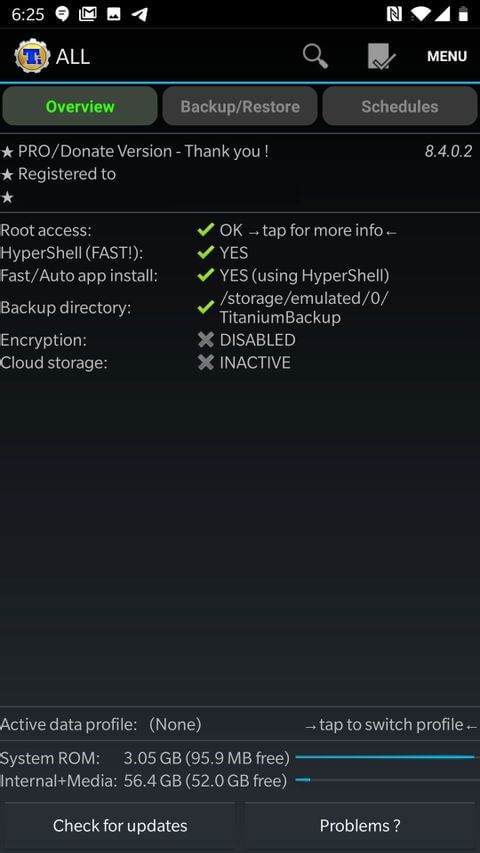
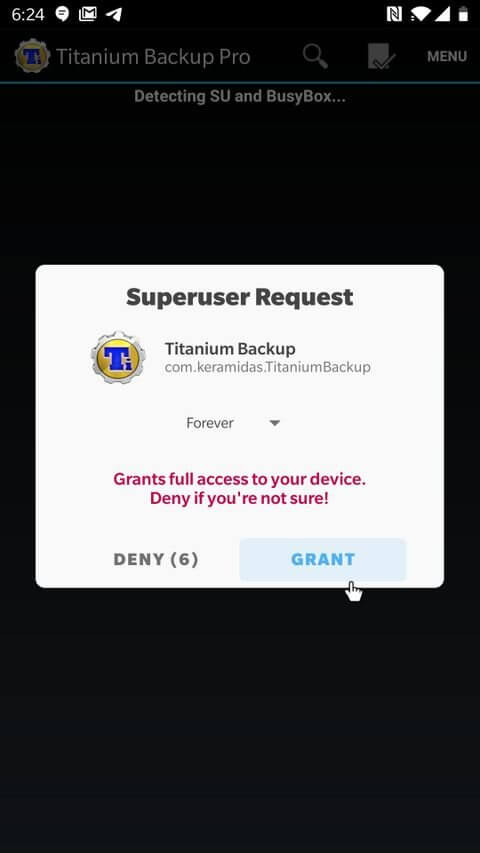
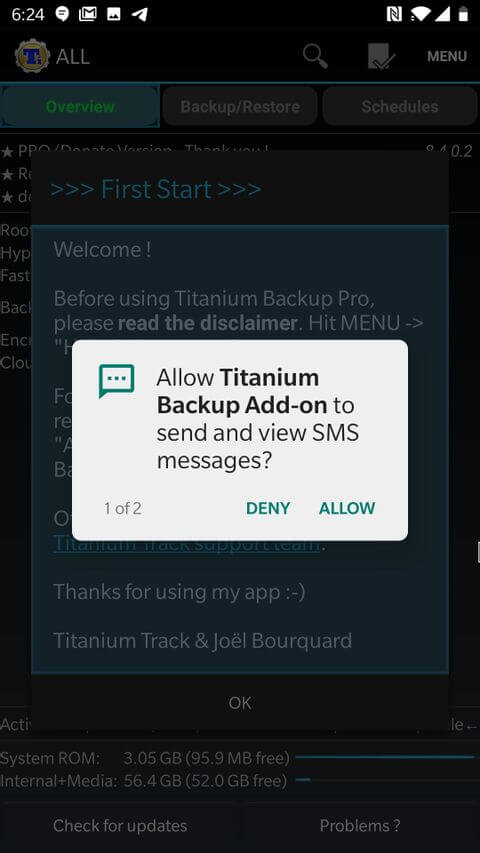
Trước khi backup Telegram cùng các cuộc trò chuyện bí mật, bạn cần thay đổi một số cài đặt sau:
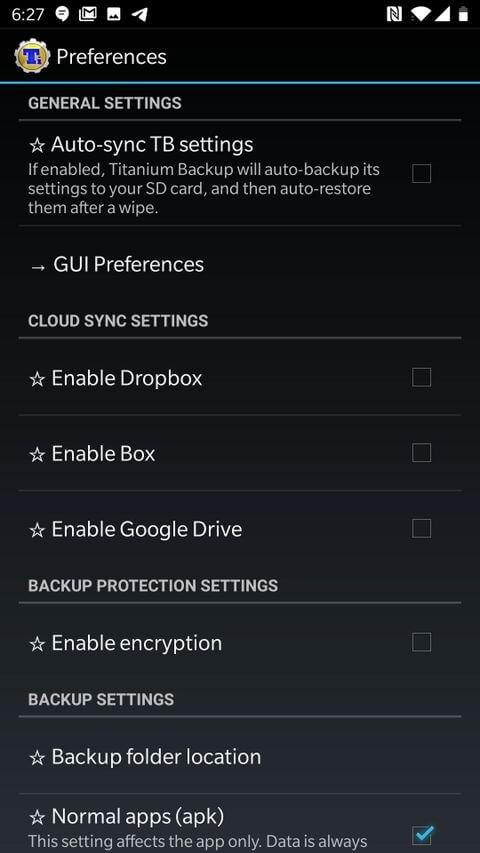
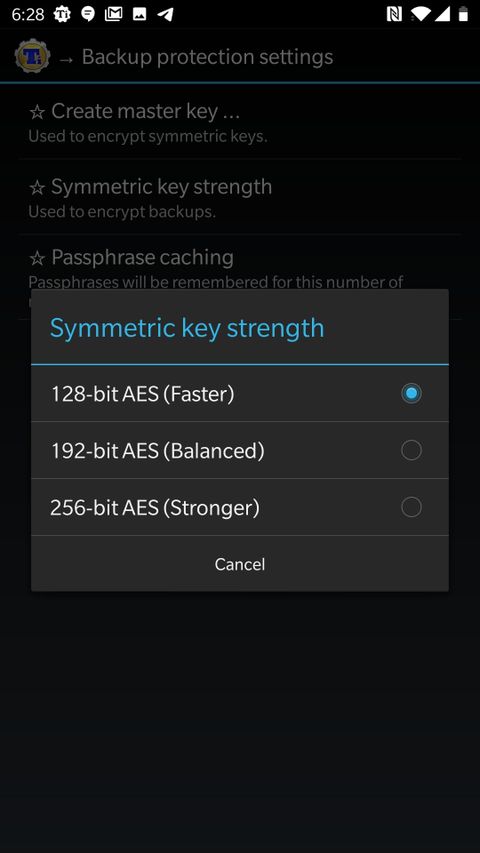
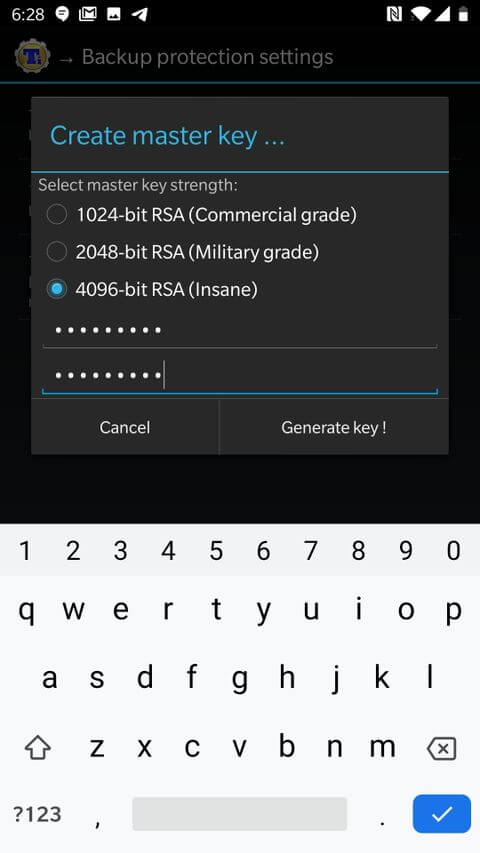
Quay lại menu trước đó, cuộn xuống mục Backup settings. Mặc định, ứng dụng và các dữ liệu liên quan sẽ được xuất sang thư mục TitaniumBackup trong thư mục chính của thiết bị nhưng bạn có thể chạm vào Backup folder location để thay đổi thư mục đích nếu muốn.
Tiếp theo, chạm Backup app external data > chọn Enabled (Always). Giờ chạm Compression. Bạn có thể chọn một trong số 3 cấp độ nén khác nhau hoặc bỏ qua tất cả. Sự cân bằng ở đây là tốc độ nén nhanh hơn và kích thước file nhỏ hơn. Chọn LZO nếu bạn không lo ngại kích thước file backup, GZIP là lựa chọn tốt nhất cho cả hai hoặc BZIP 2 nếu muốn backup file nhỏ nhất có thể.
Tùy chọn cuối cùng là Backup settings. Chạm vào nó và trên màn hình tiếp theo, tích ô Backup app cache.
Cuối cùng, chạm nút Back để quay lại màn hình Titanium Backup Overview.
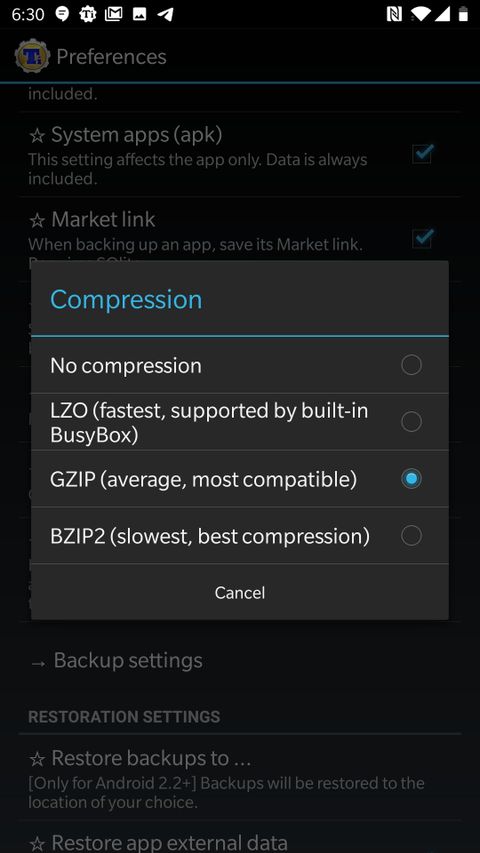
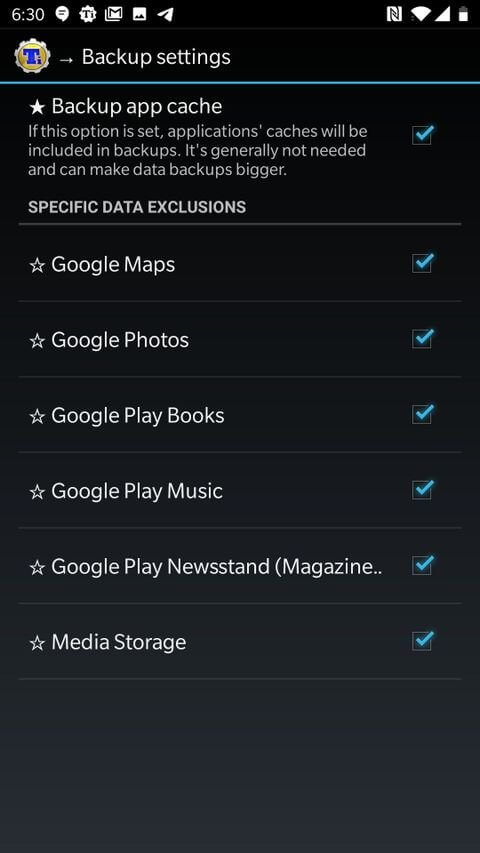
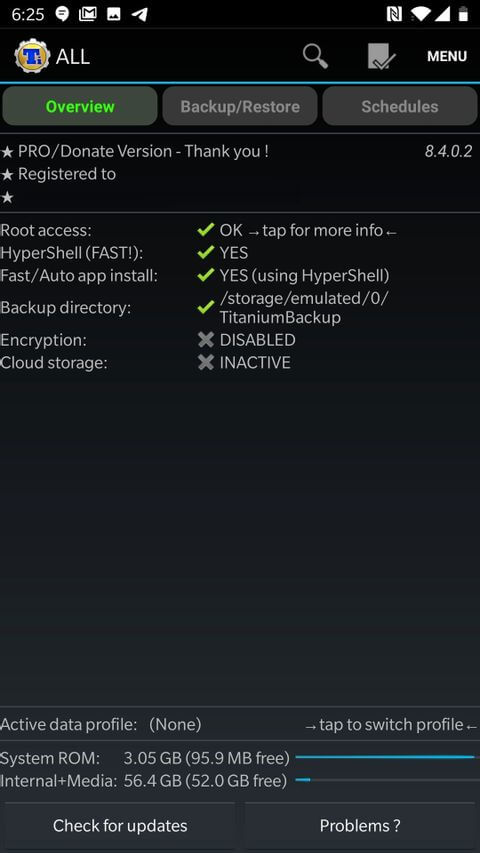
Chạm Backup/Restore ở trung tâm của màn hình phía trên cùng. Tại đây, bạn sẽ thấy một danh sách tất cả ứng dụng và các nhân tố Titanium Backup đã tìm thấy trên thiết bị. Cuộn xuống dưới cho tới khi bạn thấy Telegram hoặc nhập nó vào thanh tìm kiếm ở phía trên cùng của màn hình, sau đó chọn nó.
Ở hộp thoại hiện ra, chạm Backup!.
Bạn sẽ thấy thông báo chương trình đang tiến hành backup dữ liệu. Nó sẽ biến mất khi quá trình này hoàn tất và Telegram sẽ hiện 1 backup. Latest kèm ngày và giờ.
Giờ bạn sẽ có 3 file trong thư mục TitaniumBackup bắt đầu bằng org.telegram và kết thúc bằng .apk.lzop, .properties, .tar.lzop. Sao chép thư mục TitaniumBackup chứa những file này vào thư mục chính trên thiết bị mới của bạn.
Thiết bị mới của bạn cũng phải được root trước khi khôi phục Telegram cùng các đoạn chat bí mật.
Cài Titanium Backup và add-on Pro tương ứng của nó hoặc sao chép khóa license vào thư mục chính, đồng thời cấp các quyền như đã nói ở trên. Sau đó, khôi phục các hội thoại bí mật trên Telegram như sau:
Trên đây là cách di chuyển và sao lưu các cuộc trò chuyện bí mật trên Telegram. Hi vọng bài viết hữu ích với các bạn.
Theo Nghị định 147/2024/ND-CP, bạn cần xác thực tài khoản trước khi sử dụng tính năng này. Chúng tôi sẽ gửi mã xác thực qua SMS hoặc Zalo tới số điện thoại mà bạn nhập dưới đây: